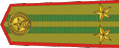|  | |
 | Mặc định Windows sẽ tự động tải về và cập nhật toàn bộ các bản update. Để tránh điều này bạn vào Control Panel > chọn Windows Update. Cửa sổ hiện ra bạn chọn “Change settings” ở cột bên tay trái. Trang hiện ra bạn bấm vào combobox và bạn sẽ thấy các tuỳ chọn :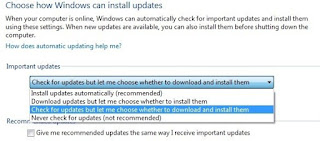 Trang tuỳ chọn update windows Install update automatically (recomemended) : tự động tải về và cài đặt Download updates but let me choose whether to install them : tải về các bản cập nhật nhưng bạn sẽ chọn những gói nào cần cài. Check for updates but let me choose whether to download and install them : hiển thị các bản cập nhật và bạn sẽ chọn tải về và cài đặt những gói nào. Never check for update : không bao giờ kiểm tra cập nhật. Nếu bạn chọn tuỳ chọn cuối cùng thì không có gì phải bàn cải rồi, đúng không. Trong trường hợp này, tôi nghĩ bạn nên chọn tuỳ chọn thứ 3, tức là bạn sẽ chọn tải về và cài đặt những gói cần thiết từ danh sách cập nhật. Chọn xong nhớ bấm OK bên dưới để lưu lại. 2. Bỏ qua gói cập nhật KB971033 Sau khi bạn đã làm theo bước một, khi phát hiện có bản cập nhật, nó sẽ hiển thị thông báo ở khay hệ thống, bạn nhấp chuột vào đó và sẽ thấy màn hình hiện ra như bên dưới (hoặc bạn vào Control Panel và chọn Windows Update). 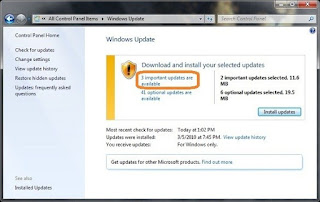 Bỏ qua gói cập nhật KB971033 Như bạn thấy, nó phát hiện ra 3 gói cập nhật mới. Nhớ là đừng bấm Install Updates mà hãy bấm vào liên kết được khoanh trong hình minh hoạ bên trên. Giở một trang mới hiện ra và bạn thấy có sự hiện diện của gói KB971033. Lần đầu tiên, nó sẽ không được chọn sẵn nhưng sau khi bạn cập nhật các gói khác xong, lần sau Windows sẽ tự động chọn gói cập nhật này và tự cài cho bạn -> tôi bị dính chưởng ở đây: 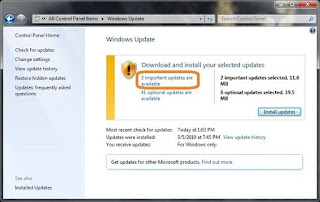 Khi bạn lỡ cập nhật KB971033 thì sau khi khởi động lại bạn sẽ thấy ngay cảnh báo Vì vậy cách tốt nhất là bạn bỏ chọn gói KB971033, sau đó nhấp chuột phải vào đó và chọn Hide update -> như vậy mới thực sự bỏ qua gói này. Nếu lần sau khi phát hiện gói này có trong danh sách cập nhật, bạn vẫn phải thực hiện như vậy, nếu không nó sẽ tự động cài đặt ở lần sau, sau khi tất cả các gói khác đều được cài. Microsoft chơi ác thiệt. 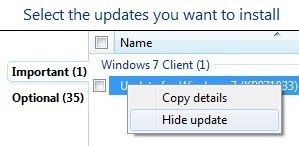 Bỏ chọn gói KB971033 bằng cách ẩn nó đi Sau khi chọn xong các gói cài, bạn bấm nút OK > cửa sổ hiện ra chọn I accept the license term > bấm Next > bấm Finish > Windows sẽ tiến hành tải về các gói cập nhật, và sẽ tự động cài khi bạn shutdown máy tính. Nguồn: Longanit.com | |
 |  |
Được sửa bởi hamedledam ngày Wed Jan 02, 2019 8:22 am; sửa lần 1.